|
License Lady

Dieses Tutorial
wurde
von mir Romana
geschrieben, es darf
nicht kopiert werden und
auf
anderen
Seiten zum
download angeboten
werden.
Jegliche Ähnlichkeit ist
rein zufällig.
Ich habe es mit Corel 12 geschrieben, geht aber
sicher mit den anderen
auch.
Hier
bekommt ihr das Material
dazu.
Filter - Texturize -
Wood1 - Wood2 - Raw
Canvas
Ich hab die Filter in
Unlimited 2.0 drin
Suche dir eine schöne
Frauentube aus deinen
Tubenbereich.
Die Maske lege dir in
PSP unten hin
Die Selektionsdateien in
den Auswahlordner von
PSP
Hast du alles dann
fangen wir an.
1.)
Öffne ein neues
transparentes Bild von 700 x 600
Suche dir 2 schöne Farben
aus deiner Tube
Ich hab als
Vordergrundfarbe dunkel #0050D2
und als Hintergrundfarbe
hell #BFD7FB
2.)
Fülle nun dein Bild mit
deiner hellen Hintergrundfarbe
Effekte - Textureffekte .
Textur mit dieser Einstellung
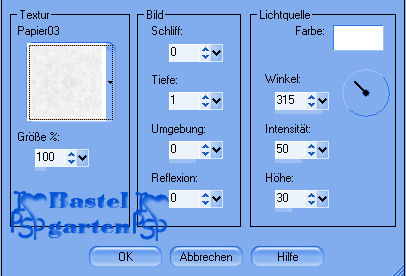
( Die Textur ist im
Material enthalten )
3.)
Ebene - neue Rasterebene
Fülle diese mit deiner
dunklen Vordergrundfarbe
Ebene - neue Maskenebene -
aus Bild - mit dieser
Einstellung
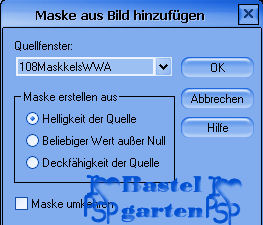
Maskenebene löschen - ja
Beantworten - Gruppe
zusammenfassen
Stelle die Sichtbarkeit
dieser Ebenen auf 25 %
4.)
Ebene - neue Rasterebene
Auswahlwerkzeug -
Benutzerdefinierte Auswahl - mit
dieser Einstellung
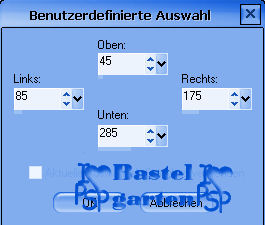
Fülle diese mit deiner
dunklen Vordergrundfarbe
Effekte - Textureffekte -
Textur mit der Einstellung aus
Punkt 2
Stelle die Sichtbarkeit
dieser Ebene auf 60%
Auswahl aufheben
5.)
Effekte - 3D Effekte -
Schlagschatten mit dieser
Einstellung
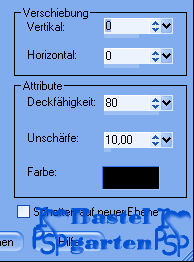
6.)
Ebene - neue Rasterebene
Auswahlwerkzeug -
Benutzerdefinierte Auswahl - mit
dieser Einstellung
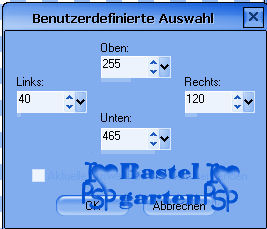
Fülle diese mit deiner
dunklen Vordergrundfarbe
Effekte - Textureffekte -
Textur mit der Einstellung aus
Punkt 2
Stelle die Sichtbarkeit
dieser Ebene auf 60%
Auswahl Aufheben
Effekte - 3D Effekte -
Schlagschatten wie aus Punkt 5
7.)
Ebene - neue Rasterebene
Auswahlwerkzeug -
Benutzerdefinierte Auswahl - mit
dieser Einstellung
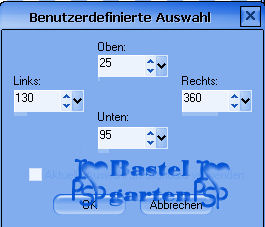
Fülle diese mit deiner
dunklen Vordergrundfarbe
8.)
Effekte - Filter -
Texturize - Wood1 - Mit dieser
Einstellung
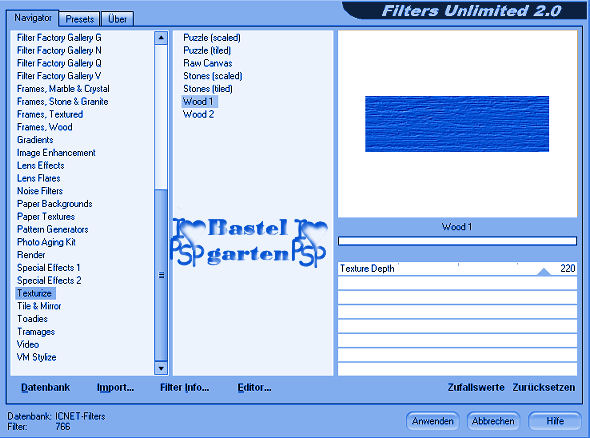
Auswahl aufheben
Stelle die Sichtbarkeit
dieser Ebene auf 60%
Effekte - 3D Effekte -
Schlagschatten wie aus Punkt 5
9.)
Ebene - neue Rasterebene
Auswahl - Auswahl laden -
Auswahl laden aus Datei - suche
dir da die Auswahl "tag51-rom1"
mit dieser Einstellung
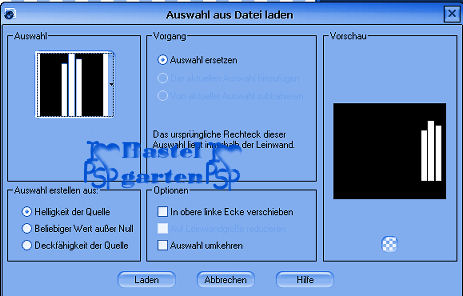
Fülle diese nun mit deiner
dunklen Vordergrundfarbe
10.)
Effekte - Textureffekte -
Flechten - mit dieser
Einstellung
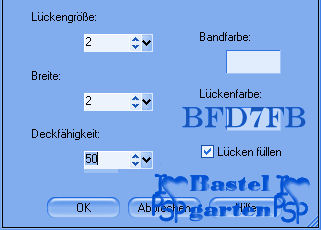
Auswahl aufheben
Stelle die Sichtbarkeit
dieser Ebene auf 60%
Effekte - 3D Effekte -
Schlagschatten wie aus Punkt 5
11.)
Ebene - neue Rasterebene
Auswahl - Auswahl laden -
Auswahl laden aus Datei - suche
dir da die Auswahl "tag51-rom2"
mit dieser Einstellung
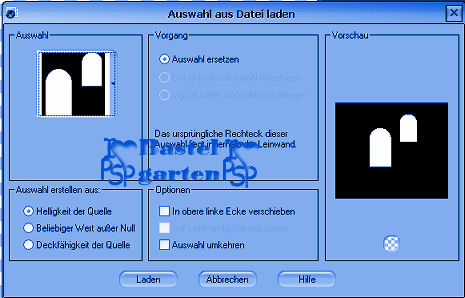
Fülle diese nun mit deiner
dunklen Vordergrundfarbe
Auswahl aufheben
12.)
Bild - Frei drehen - mit
dieser Einstellung

Effekte - Filter -
Texturize - Wood2 - Mit dieser
Einstellung
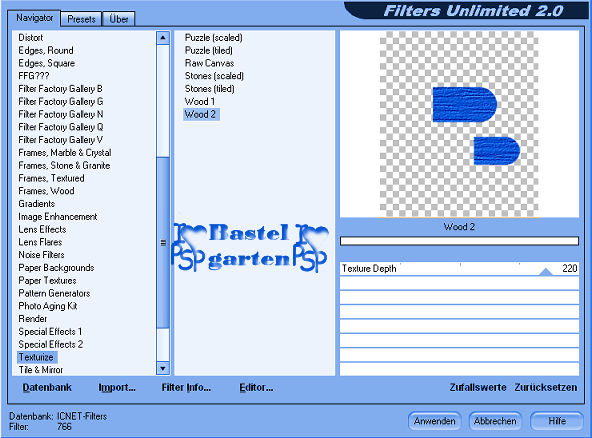
Bild - Frei drehen - mit
dieser Einstellung

Stelle die Sichtbarkeit
dieser Ebene auf 60%
Effekte - 3D Effekte -
Schlagschatten wie aus Punkt 5
13.)
Ebene - neue Rasterebene
Auswahlwerkzeug -
Benutzerdefinierte Auswahl - mit
dieser Einstellung
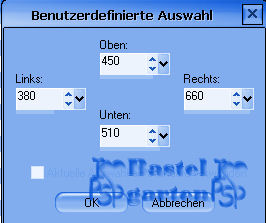
Fülle diese mit deiner
dunklen Vordergrundfarbe
Effekte - Texturize -
Wood1 aus Punkt 8
Auswahl aufheben
Stelle die Sichtbarkeit
dieser Ebene auf 60%
Effekte - 3D Effekte -
Schlagschatten wie aus Punkt 5
14.)
Ebene - neue Rasterebene
Auswahlwerkzeug -
Benutzerdefinierte Auswahl - mit
dieser Einstellung
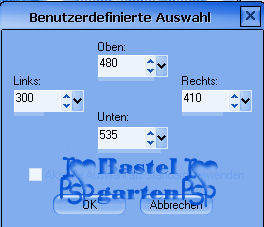
Fülle diese mit deiner
dunklen Vordergrundfarbe
Effekte - Texturize - Raw
Canvas mit dieser Einstellung
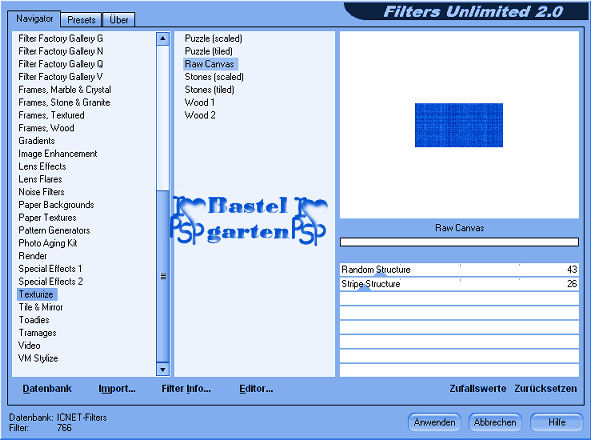
Auswahl aufheben
Stelle die Sichtbarkeit
dieser Ebene auf 60%
Effekte - 3D Effekte -
Schlagschatten wie aus Punkt 5
15.)
Ebene - neue Rasterebene
Auswahlwerkzeug -
Benutzerdefinierte Auswahl - mit
dieser Einstellung
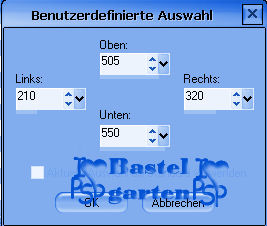
Fülle diese mit deiner
dunklen Vordergrundfarbe
Effekte - Texturize - Raw
Canvas aus Punkt 4
Auswahl aufheben
Stelle die Sichtbarkeit
dieser Ebene auf 60%
Effekte - 3D Effekte -
Schlagschatten wie aus Punkt 5
16.)
Ebene - neue Rasterebene
Auswahlwerkzeug -
Benutzerdefinierte Auswahl - mit
dieser Einstellung
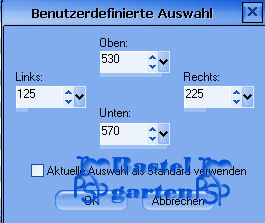
Fülle diese mit deiner
dunklen Vordergrundfarbe
Effekte - Texturize - Raw
Canvas aus Punkt 4
Auswahl aufheben
Stelle die Sichtbarkeit
dieser Ebene auf 60%
Effekte - 3D Effekte -
Schlagschatten wie aus Punkt 5
17.)
Aktiviere deine Frauentube
- Kopieren - Einfügen als neue
Ebene
Verschiebe sie an eine
Stelle die dir gefällt
Effekte - 3D Effekte -
Schlagschatten wie aus Punkt 5 -
allerdings die Unschärfe auf 25
18.)
Aktiviere dein
Textwerkzeug - Schreib deinen
Namen oder benenne dein Bild
du kannst auch dein
Wasserzeichen verwenden
Effekte - 3D Effekte -
Schlagschatten wie aus Punkt 5
19.)
Bild - Rand hinzufügen von
5 Pixel in der dunkel Farbe
#0050D2
Bild - Rand hinzufügen von
2 Pixel in der hellen Farbe
#BFD7FB
Bild - Rand hinzufügen von
5 Pixel in der dunkel Farbe
#0050D2
Bild - Rand hinzufügen von
10 Pixel in der hellen Farbe
#BFD7FB
Bild - Rand hinzufügen von
5 Pixel in der dunkel Farbe
#0050D2
Nun kannst du dein
Signtag als JPG - Datei Abspeichern.
Du hast es geschafft und
du bist jetzt fertig .
Ich hoffe dir hat das Tutorial genauso viel Spaß
gemacht
wie mir es zu schreiben.
Dankeschön fürs
nachbasteln.


Home
Design by
Romana |